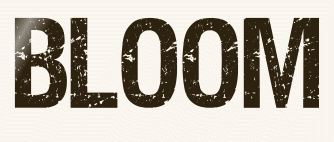 |

Deze tutorial is auteursrechtelijk beschermd door Valerie, alle rechten voorbehouden.
Elke verspreiding, zonder voorafgaande schriftelijke toestemming is geheel verboden.
Elke gelijkenis met een andere tutorial is puur toeval.
Deze les is geschreven in PaintShop Pro 2019 op 16-07-2023.
Ik heb de persoonlijke toestemming van Valerie om haar lessen te vertalen uit het Frans.
Wil je deze vertaling linken, dan moet je Valerie daarvoor persoonlijk toestemming om vragen !!!
Ik ben alleen maar de vertaler, de auteursrechten liggen volledig bij Valerie.
Merci beaucoup Valerie, que je pouvez traduire vos leçons en Néerlandais.
Claudia.
Materialen :
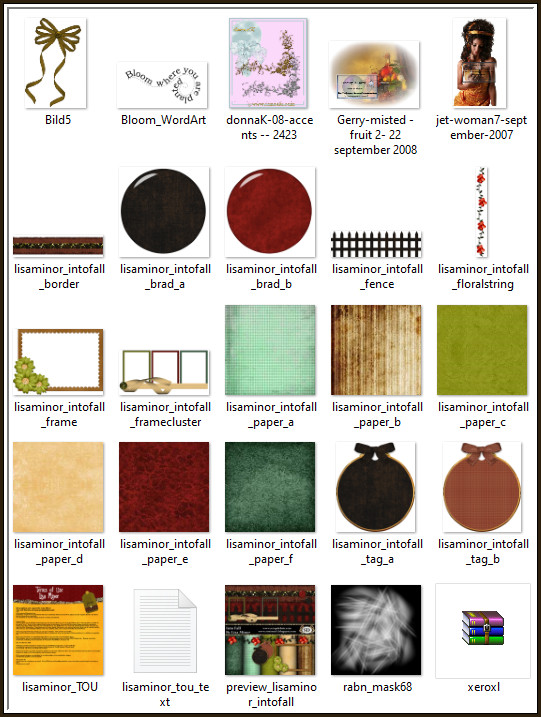
Mocht je problemen hebben bij het openen van de materialen, gebruik dan het gratis programma "7zip".
De tubes werden gemaakt door Jet en Gerry :
De "Corners" werden gemaakt door donnaK.
De Scrapkit vind je terug op de site van Lisa Minor :

Filters :
Xero - Bad Dream XL en Improver.
Xenofex 2 - Constellation.
Animatie Shop :
Kleurenpallet :
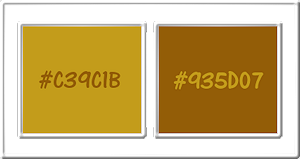
1ste kleur = #C39C1B
2de kleur = #935D07
Wanneer je met eigen kleuren werkt speel dan met de mengmodus en/of dekking naar eigen inzicht.
Voorwoord van Christa :
Voor je begint even iets fundamenteels bij het maken van mijn lessen.
Mijn beschrijvingen hebben altijd betrekking met de manier waarop ik mijn lessen maak.
Bij gebruik van andere tubes en materialen moet je eventueel instellingen aanpassen of veranderen om de les te maken.
Elementen dienen dan ook ingekleurd te worden.
Deze dingen worden niet meer in de lessen beschreven.
OK, dan gaan we nu beginnen aan de les.

1.
Ga naar het Kleurenpallet en zet de Voorgrondkleur op de 1ste kleur en de Achtergrondkleur op de 2de kleur.
Open een Nieuwe afbeelding van 700 x 600 px, Zwart :
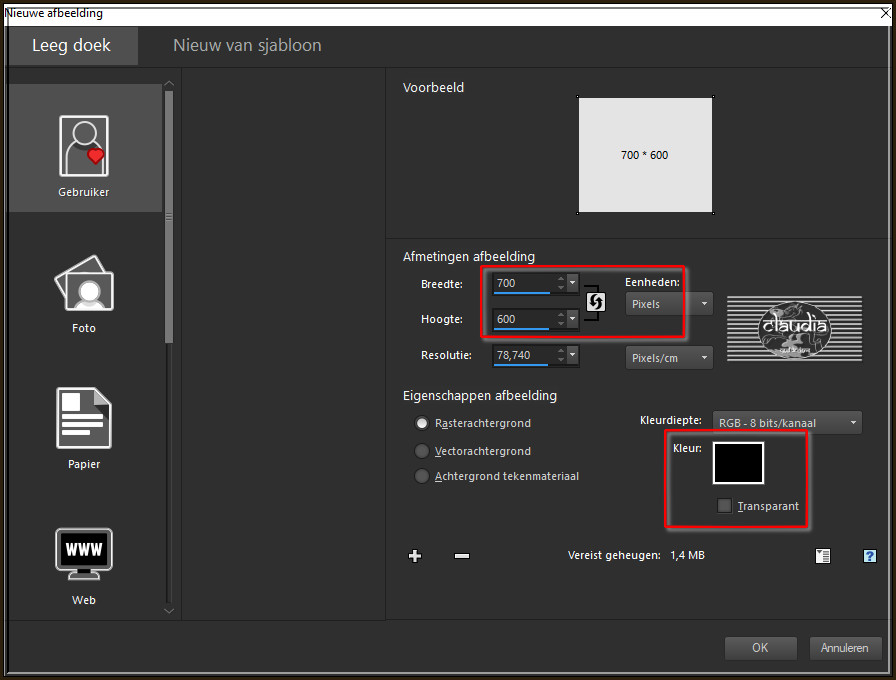
Lagen - Nieuwe rasterlaag.
Selecties - Alles selecteren.
Open uit de materialen het Scrap-paper "lisaminor_intofall_paper_d".
Bewerken - Kopiëren.
Ga terug naar je werkje.
Bewerken - Plakken in selectie.
Selecties - Niets selecteren.

2.
Open uit de materialen het Masker "rabn_mask68" en minimaliseer het.
Ga terug naar je werkje.
Lagen - Nieuwe maskerlaag - Uit afbeelding :
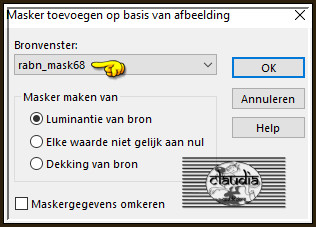
Lagen - Samenvoegen - Groep samenvoegen.
Afbeelding - Formaat wijzigen : 85%, formaat van alle lagen wijzigen niet aangevinkt.
Druk op de K toets op het toetsenbord om het raster te activeren en rek het Masker uit naar boven en onder, links en rechts :
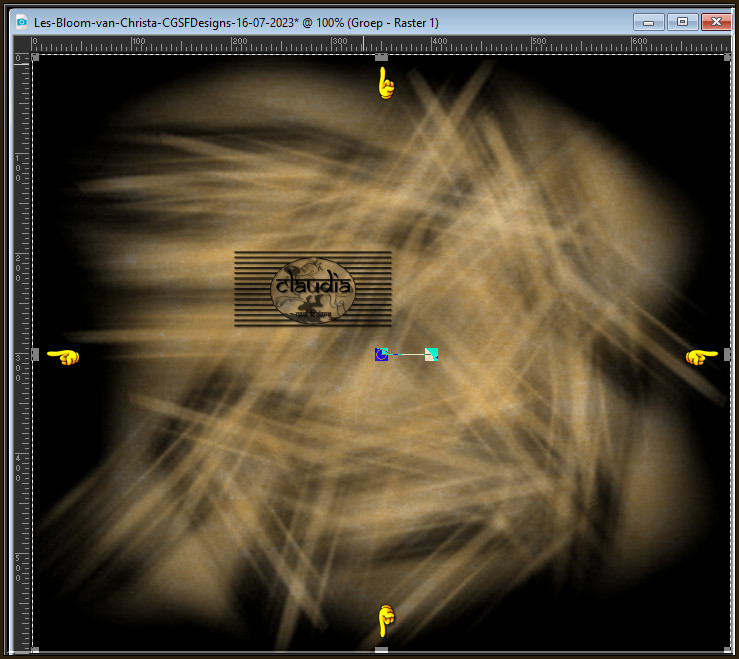

3.
Effecten - Insteekfilters - Xero - Bad Dream XL :
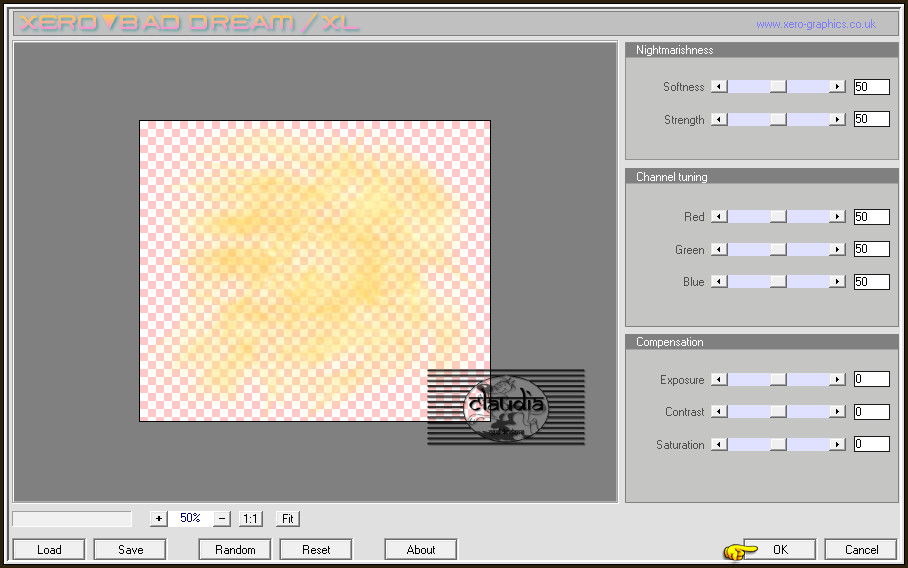
*****
Opgelet : Bij de materialen zit het rar-bestand (zip) van het filter Xero XL.
De XL versie werkt niet als de gewone filters nog in de filtermap zitten.
Verwijder daarom uit de gewone Xero map de volgende filters :
Bad Dream - Carravaggio - Nostalgia - Porcelain en Soft Mood.
Vervang ze met de XL versies.
*****
Effecten - Randeffecten - Accentueren.

4.
Open uit de materialen het Scrap-element "lisaminor_intofall_frame".
Bewerken - Kopiëren.
Ga terug naar je werkje.
Bewerken - Plakken als nieuwe laag.
Afbeelding - Formaat wijzigen : 30%, formaat van alle lagen wijzigen niet aangevinkt.
Afbeelding - Vrij roteren :
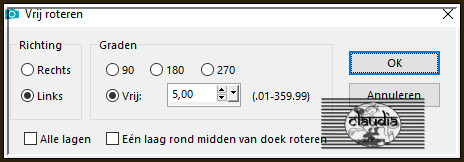
Aanpassen - Scherpte - Verscherpen.
Plaats het frame iets naar boven en naar links :
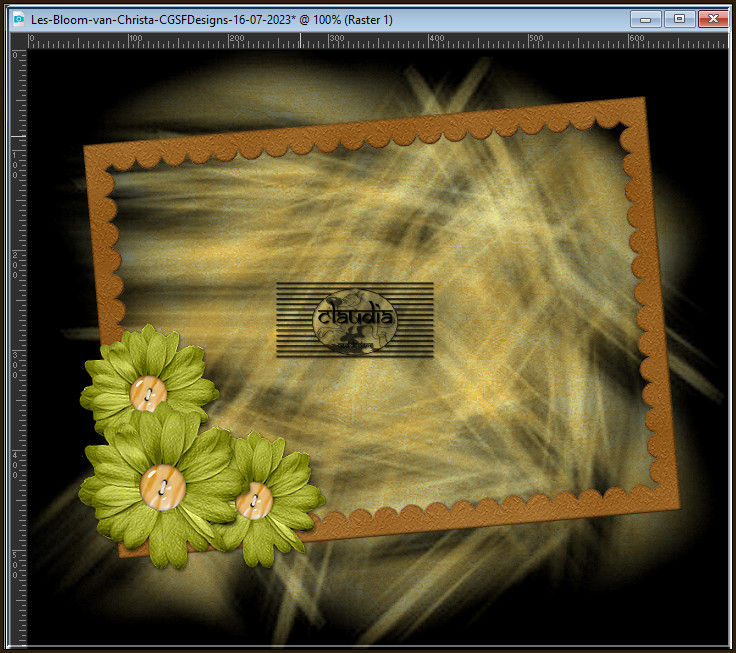

5.
Activeer de Toverstaf, Doezelen en Tolerantie op 0 en Binnen geactiveerd.
Ga terug naar je werkje en klik in het midden van het frame.
Selecties - Wijzigen - Uitbreiden : Aantal pixels = 5.
Lagen - Nieuwe rasterlaag.
Lagen - Schikken - Omlaag.
Ga naar het Kleurenpallet en klik met de muis in de Voorgrondkleur en daarna op het tabblad "Verloop".
Maak een Verloop met deze instellingen :
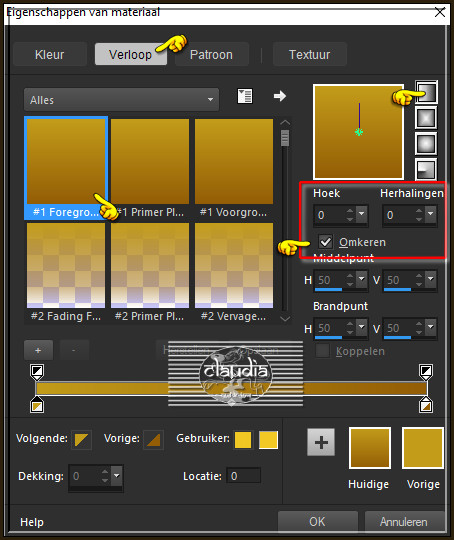
Ga terug naar je werkje en vul de selectie met het Verloop.
Aanpassen - Vervagen - Gaussiaanse vervaging : Bereik = 20.

6.
Open uit de materialen de misted tube "Gerry-misted - fruit 2- 22 september 2008".
Bewerken - Kopiëren.
Ga terug naar je werkje.
Bewerken - Plakken als nieuwe laag.
Plaats de tube mooi in de selectie :

Selecties - Omkeren.
Druk 1 x op de Delete toets op het toetsenbord.
Laat de selectie actief !!!

7.
Open uit de materialen de tube "jet-woman7-september-2007".
Bewerken - Kopiëren.
Ga terug naar je werkje.
Bewerken - Plakken als nieuwe laag.
Plaats de tube naar links in het frame :

Druk 1 x op de Delete toets.
Selecties - Niets selecteren.

8.
Ga naar het Lagenpallet en zet de zichtbaarheid van de onderste 2 lagen (= Achtergrond en Groep - Raster 1)
uit door op de oogjes te klikken, zonder deze lagen te activeren !!!
Lagen - Samenvoegen - zichtbare lagen samenvoegen.
Lagen - Beeld - Alles (de zichtbaarheid van de 2 lagen staat nu weer aan).

9.
De bovenste laag is de actieve laag (= Samengevoegd).
Effecten - Insteekfilters - Xero - Improver :
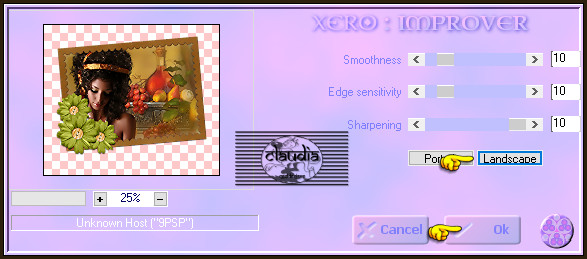
Effecten - 3D-Effecten - Slagschaduw :
Verticaal = 5
Horizontaal = 5
Dekking = 55
Vervaging = 10
Kleur = Zwart (#000000)

10.
Open uit de materialen het bestand "donnaK-08-accents -- 2423".
Activeer voor deze les de 2de laag (= Raster 2).
Bewerken - Kopiëren.
Ga terug naar je werkje.
Bewerken - Plakken als nieuwe laag.
Plaats het element rechts onderaan het frame :

Lagen - Dupliceren.
Afbeelding - Spiegelen - Horizontaal spiegelen.
Lagen - Samenvoegen - Omlaag samenvoegen.
Lagen - Dupliceren.
Afbeelding - Spiegelen - Verticaal spiegelen (= Omdraaien).
Schuif het element iets naar boven toe :

Lagen - Samenvoegen - Omlaag samenvoegen.
Effecten - 3D-Effecten - Slagschaduw :
Verticaal = 2
Horizontaal = -2
Dekking = 55
Vervaging = 1
Kleur = 2de kleur

11.
Open uit de materialen het Scrap-element "Bild5".
Bewerken - Kopiëren.
Ga terug naar je werkje.
Bewerken - Plakken als nieuwe laag.
Plaats het element rechts bovenaan :
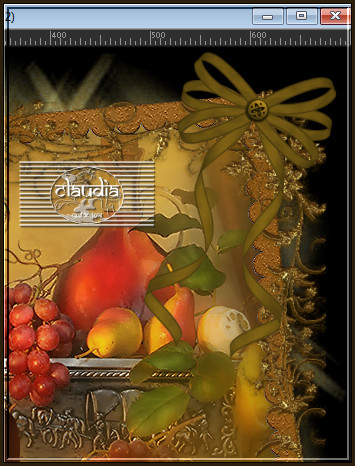
Aanpassen - Kleurtoon en verzadiging - Inkleuren :
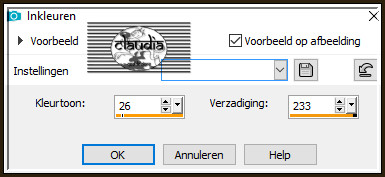
Effecten - 3D-Effecten - Slagschaduw :
Verticaal = 5
Horizontaal = 5
Dekking = 55
Vervaging = 5
Kleur = Zwart (#000000)

12.
Lagen - Nieuwe rasterlaag.
Open uit de materialen het WordArt "Bloom_WordArt".
Bestand - Exporteren - Aangepast plaatjespenseel :
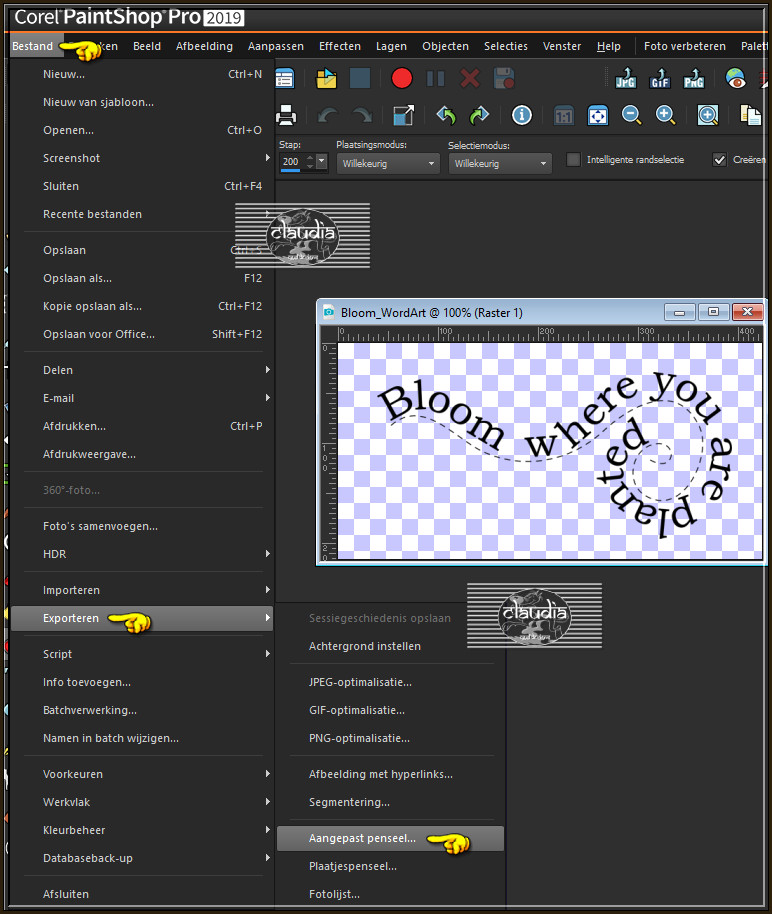
Geef de Brushe dezelfde naam en klik op OK :
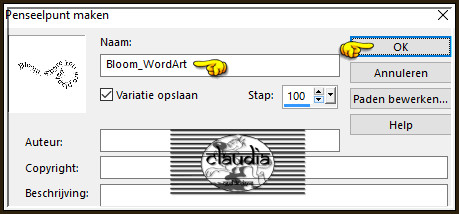
Ga naar het Kleurenpallet en klik met de muis in het Verloop en pas de instellingen aan zoals op het voorbeeld :
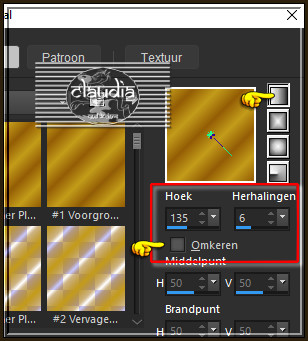
Activeer het "Penseelgereedschap" en zoek de Brushe "Bloom_WordArt" met deze instellingen :
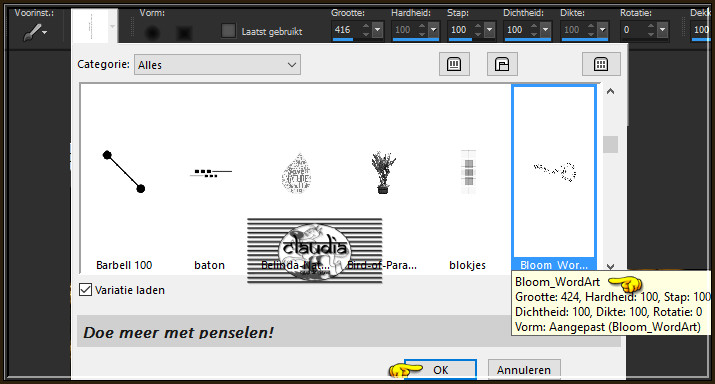

Ga terug naar je werkje en stempel de Brushe met het Verloop zoals op het voorbeeld :

Effecten - 3D-Effecten - Slagschaduw :
Verticaal = 2
Horizontaal = 2
Dekking = 55
Vervaging = 1
Kleur = Zwart (#000000)
Effecten - 3D-Effecten - Afschuining binnen : Afschuining = nummer 1.
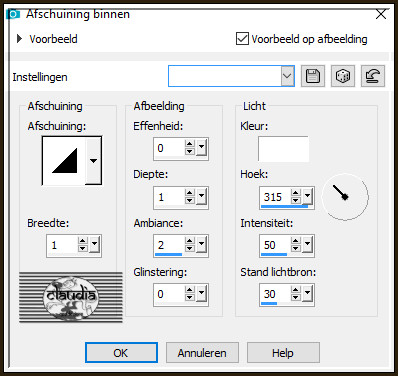
Lagen - Nieuwe rasterlaag.
Plaats hierop jouw watermerkje e/o copyright-licentienummer als je een betaal tube gebruikt.

13.
![]()
Activeer de 4de laag onderaan in het Lagenpallet (= Raster 1) :
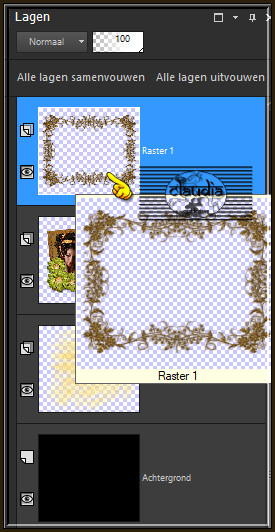
Deze laag blijft de actieve laag !!!
Effecten - Insteekfilters - Alien Skin Xenofex 2.0 - Constellation :
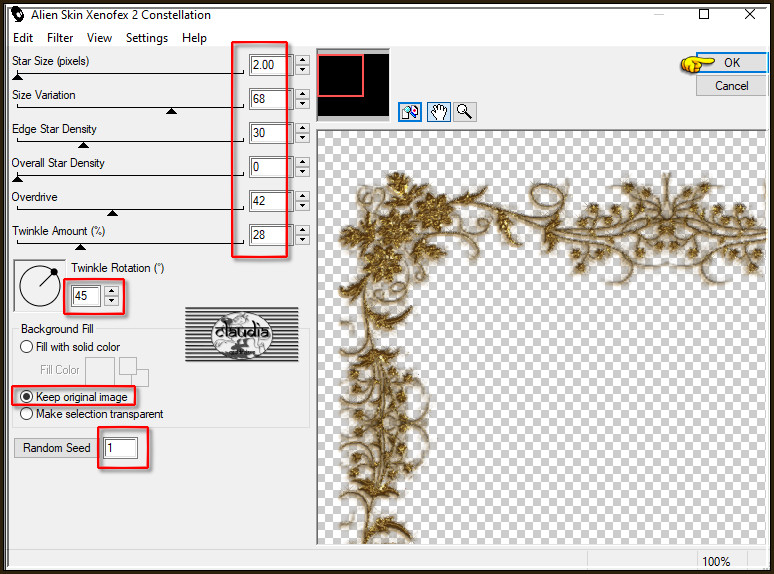
Bewerken - Kopiëren Speciaal - Samengevoegd kopiëren !!!
![]()
OPEN NU ANIMATIE SHOP (= AS).
![]()
Bewerken - Plakken - Als nieuwe animatie.
Ga terug naar PSP.
![]()
Klik 1 x op het "Ongedaan maken" pijltje :
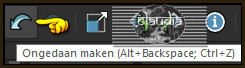
Effecten - Insteekfilters - Alien Skin Xenofex 2.0 - Constellation : klik 1 x op de knop "Random Seed" en daarna op OK.
Bewerken - Kopiëren Speciaal - Samengevoegd kopiëren !!!
Ga terug naar AS.
![]()
Bewerken - Plakken - Na actieve frame.
Ga terug naar PSP.
![]()
Klik 1 x op het "Ongedaan maken" pijltje.
Effecten - Insteekfilters - Alien Skin Xenofex 2.0 - Constellation : klik 1 x op de knop "Random Seed" en daarna op OK.
Bewerken - Kopiëren Speciaal - Samengevoegd kopiëren !!!
Ga terug naar AS.
![]()
Bewerken - Plakken - Na actieve frame.
We blijven nu in AS.
Bewerken - Alles selecteren.
Animatie - Eigenschappen voor frame :

Kijk even hoe de animatie loopt door op dit icoontje te klikken :
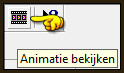
De animatie stoppen doe je door op hetzelfde icoontje te klikken.
Bestand - Opslaan als GIF-formaat.
En hiermee ben je aan het einde gekomen van deze mooie les van Christa.
© Claudia - Juli 2023.








